开机后win10电脑出现黑屏问题
win10系统是一款在使用过程中一般不会出现影响到用户们使用总体功能的问题!因为系统强大的稳定性也使得越来越多的人选择了win10系统,但是最近却有很多的小伙伴们纷纷反映自己的win10系统在使用过程中出现了开机黑屏的问题!今天小编就为大家带来了win10开机黑屏一直转圈无法进不了系统的教程一起来看一看吧。

开机后win10电脑出现黑屏问题的解决办法:
操作步骤:
1、win10系统开机的时候一直按F8直到进入高级恢复界面,这个方法不行就在开机进入系统时长按电源键关机,重复3次左右。
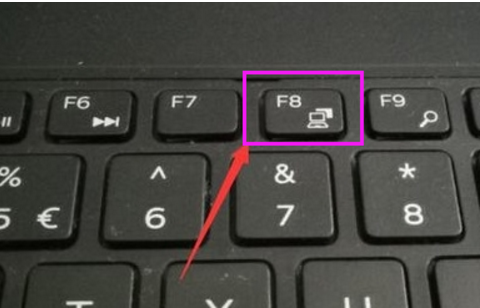
2、出现高级恢复的界面,点击“疑难解答”选项,接着点击“高级选项”,点击“启动设置”,点击“重启”,选择安全模式。
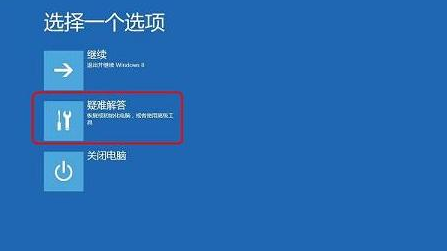
3、进入安全模式后,按下快捷键“win + R”打开运行输入框,输入cmd。
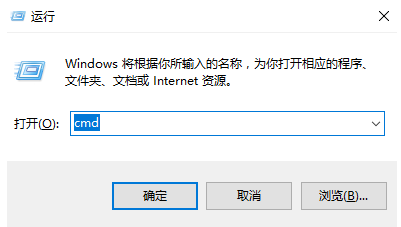
4、打开管理员命令窗口,输入msconfig,回车
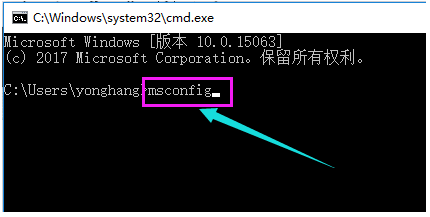
5、找到这个常规,清除加载启动项
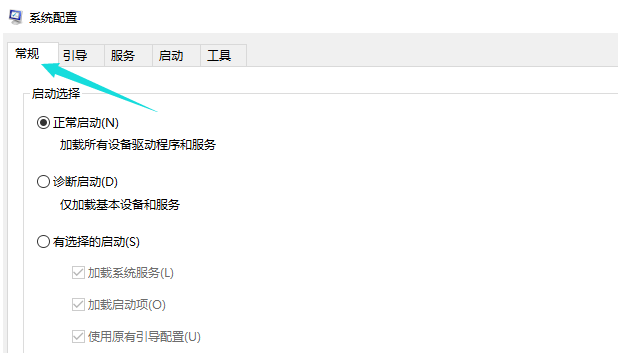
7、切换到“服务”标签页,单击“隐藏所有Microsoft”服务,然后单击全部禁用。
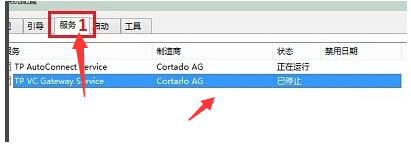
8、再切换到启动选项,点击“打开任务管理器”
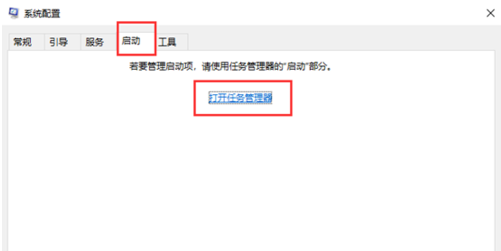
9、在“任务管理器”中可以看到所有开机自启项,右击需要关闭的启动项上,选择“禁用”。单击确定保存后,重新启动系统。
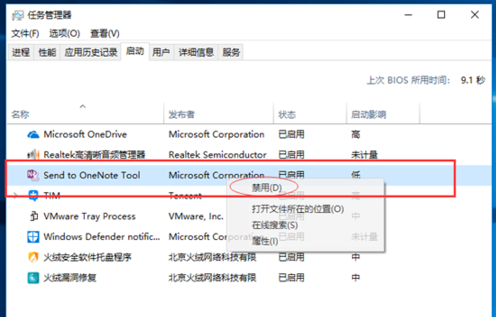
10、如果是显卡驱动问题导致的,可以进入安全模式,右击“我的电脑”选择“属性”,打开“设备管理器”,找到显卡驱动将其卸载即可。
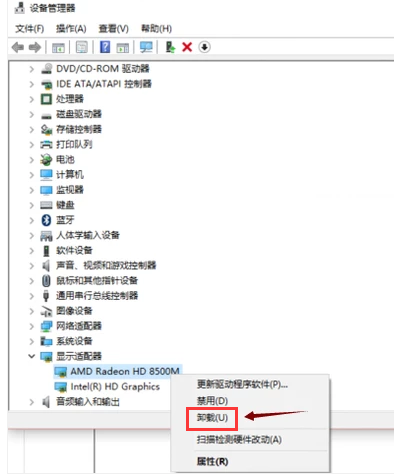
以上是开机后win10电脑出现黑屏问题的详细内容。更多信息请关注PHP中文网其他相关文章!

热AI工具

Undresser.AI Undress
人工智能驱动的应用程序,用于创建逼真的裸体照片

AI Clothes Remover
用于从照片中去除衣服的在线人工智能工具。

Undress AI Tool
免费脱衣服图片

Clothoff.io
AI脱衣机

AI Hentai Generator
免费生成ai无尽的。

热门文章

热工具

记事本++7.3.1
好用且免费的代码编辑器

SublimeText3汉化版
中文版,非常好用

禅工作室 13.0.1
功能强大的PHP集成开发环境

Dreamweaver CS6
视觉化网页开发工具

SublimeText3 Mac版
神级代码编辑软件(SublimeText3)
 欧易交易所app国内下载教程
Mar 21, 2025 pm 05:42 PM
欧易交易所app国内下载教程
Mar 21, 2025 pm 05:42 PM
本文提供国内安全下载欧易OKX App的详细指南。由于国内应用商店限制,建议用户通过欧易OKX官方网站下载App,或使用官网提供的二维码扫描下载。下载过程中,务必核实官网地址,检查应用权限,安装后进行安全扫描,并启用双重验证。 使用过程中,请遵守当地法律法规,使用安全网络环境,保护账户安全,警惕诈骗,理性投资。 本文仅供参考,不构成投资建议,数字资产交易风险自负。
 币安交易所app国内下载教程
Mar 21, 2025 pm 05:45 PM
币安交易所app国内下载教程
Mar 21, 2025 pm 05:45 PM
本文提供安全可靠的币安交易所App下载指南,帮助用户解决在国内下载币安App的难题。由于国内应用商店限制,文章推荐优先从币安官网下载APK安装包,并详细介绍了官网下载、第三方应用商店下载以及朋友分享等三种方法,同时强调了下载过程中的安全注意事项,例如验证官网地址、检查应用权限、使用安全软件扫描等。此外,文章还提醒用户了解当地法律法规,注意网络安全,保护个人信息,谨防诈骗,理性投资,安全交易。 文章最后再次强调,下载和使用币安App需遵守当地法律法规,风险自负,不构成任何投资建议。
 okx交易平台怎么下载
Mar 26, 2025 pm 05:18 PM
okx交易平台怎么下载
Mar 26, 2025 pm 05:18 PM
OKX交易平台可以通过移动设备(Android和iOS)和电脑端(Windows和macOS)进行下载。1. Android用户可从官方网站或Google Play下载,需注意安全设置。2. iOS用户可通过App Store下载,或关注官方公告获取其他方式。3. 电脑用户可从官方网站下载相应系统的客户端。下载时务必确保使用官方渠道,并在安装后进行注册、登录和安全设置。
 如何实现从Word插件跳转到浏览器进行登录授权?
Apr 01, 2025 pm 08:27 PM
如何实现从Word插件跳转到浏览器进行登录授权?
Apr 01, 2025 pm 08:27 PM
如何实现从应用内跳转到应用外的登录授权?在一些应用中,我们常常会遇到需要从一个应用跳转到另一个应用...
 如何实现Word插件登录授权的跨应用跳转?
Apr 01, 2025 pm 11:27 PM
如何实现Word插件登录授权的跨应用跳转?
Apr 01, 2025 pm 11:27 PM
如何实现Word插件登录授权的跨应用跳转?在使用某些Word插件时,我们经常会遇到这样的场景:点击插件中的登�...
 币安binance电脑版入口币安binance电脑版pc官网登录入口
Mar 31, 2025 pm 04:36 PM
币安binance电脑版入口币安binance电脑版pc官网登录入口
Mar 31, 2025 pm 04:36 PM
本文提供Binance币安电脑版登录与注册的完整指南。首先,详细讲解了币安电脑版登录步骤:在浏览器搜索“币安官网”,点击登录按钮,输入邮箱和密码(启用2FA需输入验证码)即可登录。其次,文章阐述了注册流程:点击“注册”按钮,填写邮箱地址,设置强密码,验证邮箱即可完成注册。最后,文章还特别强调了账户安全,提醒用户注意官方域名、网络环境以及定期更新密码,确保账户安全,更好地使用币安电脑版提供的各项功能,例如查看行情、进行交易和管理资产。
 kraken交易所怎么下载
Mar 27, 2025 pm 04:21 PM
kraken交易所怎么下载
Mar 27, 2025 pm 04:21 PM
想体验安全可靠的 Kraken 交易所?这篇教程详细介绍了如何下载 Kraken App (iOS & Android) 以及访问网页版,并提醒大家注意安全,务必从官方渠道下载,开启双因素认证,保护账户安全。
 binance安全验证器怎么用
Mar 27, 2025 pm 04:48 PM
binance安全验证器怎么用
Mar 27, 2025 pm 04:48 PM
想保护你的Binance账户安全?本文详细介绍了如何使用Binance安全验证器(如Google Authenticator),包括下载安装、启用设置、备份密钥以及日常使用技巧,有效防止账户被盗。






